
 | ATTENTION—RISQUE D'ELECTROCUTION : Pendant un orage violent, n'utilisez pas la fonction de télécopie. Pendant un orage violent, n'installez pas ce produit, n'effectuez aucun branchement électrique (fonction de télécopie) ni téléphonique. |
Les méthodes de connexion suivantes ne s'appliquent que dans certains pays ou régions.
| Remarque : lors de la configuration initiale de l'imprimante, désélectionnez Télécopie ainsi que toute autre fonction que vous souhaitez installer plus tard, puis appuyez sur Continuer. Le voyant clignotera en rouge si la fonction Télécopie est activée mais n'est pas correctement installée. |
| Attention — Dommages potentiels : lors des opérations d'envoi ou de réception d'une télécopie, ne touchez pas aux câbles ni à la zone de l'imprimante illustrée. |

De nombreux pays exigent que les télécopies émises contiennent les informations suivantes dans la marge située en haut ou en bas de chaque page transmise ou sur la première page d’un document transmis : nom du poste (identification de l’entreprise, autre entité ou particulier envoyant le message) et numéro du poste (numéro de téléphone de la machine, entreprise, autre entité ou particulier ayant émis la télécopie).
Pour saisir les informations relatives à la configuration initiale de votre télécopieur, utilisez le panneau de commandes de l'imprimante ou votre navigateur afin d'accéder à l'Embedded Web Server, puis ouvrez le menu Paramètres.
| Remarque : si vous ne disposez pas d’un environnement TCP/IP, utilisez le panneau de commandes de l'imprimante pour entrer les informations relatives à la configuration de votre télécopieur. |
Lorsque l'imprimante est mise sous tension pour la première fois ou si elle est restée hors tension pendant une longue période, une série d’écrans de démarrage s’affichent. Si l’imprimante est équipée de la fonctionnalité de télécopie, les écrans suivants apparaissent :
Nom du télécopieur ou Nom du poste
Numéro de télécopie ou Numéro du poste
Lorsque ou s’affiche, entrez le nom qui figurera sur toutes les télécopies émises.
Une fois le Nom du télécopieur ou le Nom du poste entré, appuyez sur Envoyer.
Lorsque ou s’affiche, entrez le numéro de télécopie de l’imprimante.
Une fois le Numéro de télécopie ou le Numéro du poste entré, appuyez sur Envoyer.
Tapez l'adresse IP de l'imprimante dans le champ d'adresse de votre navigateur Web.
Si vous ne connaissez pas l'adresse IP de l’imprimante, vous pouvez :
Voir l’adresse IP sur le panneau de commandes de l’imprimante dans la section TCP/IP du menu Réseau/Ports.
Imprimer une page de configuration du réseau ou les pages de paramètres de menus et identifier l'adresse IP dans la section TCP/IP.
Cliquez sur Paramètres > Paramètres de télécopie > Configuration télécopie analogique.
Dans le champ Nom du télécopieur ou Nom du poste s’affiche, entrez le nom qui figurera sur toutes les télécopies émises.
Dans le champ Numéro de télécopie ou Numéro du poste, entrez le numéro du télécopie de l'imprimante.
Cliquez sur Envoyer.
Si votre appareil de télécommunication utilise une ligne téléphonique de type RJ11 (Etats-Unis), suivez la procédure ci-après pour raccorder l'appareil :
Branchez une extrémité du cordon téléphonique fourni avec l'imprimante sur le port LINE  .
.
Branchez l'autre extrémité sur une prise téléphonique analogique murale active.

Si vous vous êtes abonné à un service DSL, contactez votre fournisseur DSL pour obtenir un filtre DSL et un cordon téléphonique, puis procédez comme suit pour connecter l'équipement :
Branchez une extrémité du cordon téléphonique fourni avec l'imprimante sur le port LINE  .
.
Branchez l’autre extrémité sur le filtre DSL.
| Remarque : il se peut que votre filtre DSL soit différent de celui de l'illustration. |
Branchez le câble du filtre DSL sur une prise murale téléphonique active.
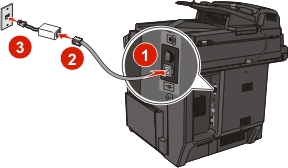
Si vous utilisez un convertisseur ou un adaptateur PBX (commutateur téléphonique privé) ou RNIS, suivez la procédure ci-après pour connecter votre équipement :
Branchez une extrémité du cordon téléphonique fourni avec l'imprimante sur le port LINE  .
.
Branchez l’autre extrémité sur le port utilisé pour la télécopie et le téléphone.
Remarques :
Il se peut que votre opérateur téléphonique fournisse un service de sonnerie distincte. Un tel service vous permet de disposer de plusieurs numéros de téléphone sur une seule ligne, chaque numéro ayant une sonnerie différente. Ce système peut s'avérer utile pour distinguer les appels de télécopie des appels vocaux. Si vous êtes abonné à un service de sonnerie distincte, procédez comme suit pour connecter l'équipement :
Branchez une extrémité du cordon téléphonique fourni avec le scanner sur son port LINE  .
.
Branchez l'autre extrémité du câble téléphonique sur une prise téléphonique analogique murale active.

Modifiez le paramètre de sonneries distinctives afin qu'il corresponde au paramètre pour lequel vous souhaitez que le scanner réponde.
| Remarque : le paramètre par défaut de sonnerie distincte est En fonction. Il configure le scanner pour qu'il réponde à un, deux ou trois types de sonneries différents. |
Dans l'écran d'accueil, accédez à :
 >Paramètres >Paramètres de télécopie >Configuration télécopie analogique
>Paramètres >Paramètres de télécopie >Configuration télécopie analogique
Dans le champ Répondre à la, sélectionnez le paramètre de sonnerie distinctive que vous souhaitez, puis appuyez sur Envoyer.
Pour les pays suivants, un adaptateur spécial est nécessaire afin de brancher le câble téléphonique sur la prise murale téléphonique active :
Pays/région | |
|---|---|
|
|
Pour certains pays, un adaptateur de ligne téléphonique est inclus dans la boîte. Utilisez-le pour raccorder un téléphone, un répondeur ou tout autre appareil de télécommunication à l'imprimante.
Branchez une extrémité du cordon téléphonique fourni avec l'imprimante sur son port LINE 
Branchez l'autre extrémité du câble téléphonique sur l'adaptateur, puis l'adaptateur sur la prise murale téléphonique active.
| Remarque : Il se peut que l'adaptateur téléphonique soit différent de celui illustré. Il conviendra à la prise murale utilisée sur votre site. |

Tapez l'adresse IP de l'imprimante dans le champ d'adresse de votre navigateur Web.
Si vous ne connaissez pas l'adresse IP de l’imprimante, vous pouvez :
Voir l’adresse IP sur le panneau de commandes de l’imprimante dans la section TCP/IP du menu Réseau/Ports.
Imprimer une page de configuration du réseau ou les pages de paramètres de menus et identifier l'adresse IP dans la section TCP/IP.
Cliquez sur Paramètres > Paramètres de télécopie > Configuration télécopie analogique.
Dans le champ Nom du télécopieur ou Nom du poste s’affiche, entrez le nom qui figurera sur toutes les télécopies émises.
Dans le champ Numéro de télécopie ou Numéro du poste, entrez le numéro du télécopie de l'imprimante.
Cliquez sur Envoyer.
Vous pouvez définir la date et l'heure de telle manière qu'elles apparaissent sur chaque télécopie envoyée. En cas de coupure de courant, vous devrez peut-être redéfinir la date et l'heure.
Saisissez l'adresse IP de l'imprimante dans le champ d'adresse de votre navigateur Web.
si vous ne connaissez pas l'adresse IP de l'imprimante, vous pouvez :
Voir l’adresse IP sur le panneau de commandes de l’imprimante dans la section TCP/IP du menu Réseau/Ports.
Imprimer une page de configuration du réseau ou les pages de paramètres de menus et identifier l'adresse IP dans la section TCP/IP.
Cliquez sur Sécurité > Définir la date et l'heure.
Dans le champ Définir la date et l'heure, entrez la date et l'heure actuelles.
Cliquez sur Envoyer.
| Remarque : Il est recommandé d'utiliser l'heure réseau. |
L'imprimante peut être configurée afin de s'ajuster automatiquement sur l'heure d'été :
Saisissez l'adresse IP de l'imprimante dans le champ d'adresse de votre navigateur Web.
si vous ne connaissez pas l'adresse IP de l'imprimante, vous pouvez :
Voir l’adresse IP sur le panneau de commandes de l’imprimante dans la section TCP/IP du menu Réseau/Ports.
Imprimer une page de configuration du réseau ou les pages de paramètres de menus et identifier l'adresse IP dans la section TCP/IP.
Cliquez sur Sécurité > Définir la date et l'heure.
Activez la case à cocher Observer auto l'heure d'été, puis entrez les dates de début et de fin de l'heure d'été dans la section Réglage fuseau horaire personnalisé.
Cliquez sur Envoyer.